Wie Sie Ihre eyeson Meetings aufnehmen und herunterladen
Sie können Ihre eyeson Meetings ganz einfach aufnehmen, indem Sie auf das Symbol in der linken unteren Ecke klicken. Wählen Sie Aufnahme, und drücken Sie auf Start. Alle Teilnehmer werden darüber benachrichtigt, dass eine Aufnahme gestartet wird und dazu aufgefordert Ihr Einverständnis zu geben. Wenn Teilnehmer ablehnen, werden diese stumm geschalten und ihre Kamera wird deaktiviert. Somit werden nicht mit aufgenommen.
.gif?width=199&name=recording%20(1).gif)

Aufgezeichnete Meetings können Sie es als Premium-Benutzer im Raumverlauf ansehen und herunterladen. Hinweis: Nur Hosts können die Aufnahme herunterladen, Gäste haben keinen Zugriff darauf.
Wenn Sie eine Aufnahme starten, wird Ihnen auf der linken Seite ein farbiges REC-Symbol angezeigt. Dies bedeutet, dass die Aufnahme läuft.

Wenn Sie Ihre Aufnahme beenden möchten, klicken Sie auf die besagte Schaltfläche und dann auf STOP.
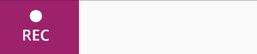
Wer hat also Zugang zu diesen Aufnahmen?
Nachdem Sie die Videokonferenz verlassen haben, navigieren Sie zum Verlauf, um alle Ihre aufgezeichneten Videokonversationen anzusehen. Ihre aufgezeichnete Videokonferenz ist sofort verfügbar, nachdem Sie sie beendet haben.
.gif?width=570&name=meeting%20history%20(3).gif)
Wenn Sie die Aufnahme herunterladen möchten, klicken Sie auf Aufnahme 1. Das aufgezeichnete Video erscheint. Klicken Sie dann auf die Schaltfläche zum Herunterladen, die sich in der rechten unteren Ecke Ihres Videofensters befindet ODER klicken Sie einfach mit der rechten Maustaste auf die Aufnahme und wählen Sie "Speichern".
Alle Aufnahmen werden im eyeson Cloud-Speicher gespeichert. Als unser Kunde können Sie die Aufnahmen innerhalb von 20 Tagen herunterladen oder auf Dropbox oder Ihren bevorzugten Filehosting-Dienst hochladen. Nach Ablauf der 20 Tage ist eyeson dazu berechtigt, die Aufnahmen zu löschen.
Welches Dateiformat haben die gespeicherten Videos?
Alle unsere Aufnahmen werden automatisch im .webm-Format gespeichert. Sie können diese Datei jederzeit in Ihrem Browser abspielen.
Das WebM-Video-Dateiformat wird auch von Windows Media Player (sofern DirectShow Filter ebenfalls installiert sind), MPlayer, KMPlayer, VLC Media Player und Miro unterstützt. Wenn Sie auf einem Mac arbeiten, können Sie zum Abspielen der WEBM-Datei die meisten der von Windows unterstützten Programme sowie den kostenlosen Elmedia Player verwenden.
Brauchen Sie Unterstützung?
Sollten Sie Kommentare, Vorschläge oder Fragen haben, zögern Sie bitte nicht, sich an support@eyeson.com zu wenden!